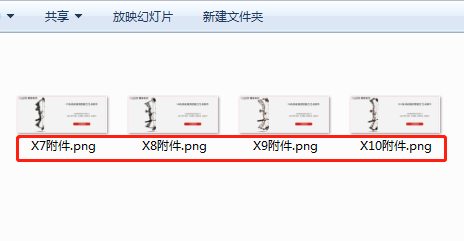1、ps里的“画板工具”其实和AI里画板差不多的作用效果如下图如果不选择话,在新建文件后使用“画板工具”,你建立的画布不会默认为画板。

2、我们从新建开始这里一定要勾选“画板”,这样你填写的“宽度”和“高度”就是第一个画板的尺寸。
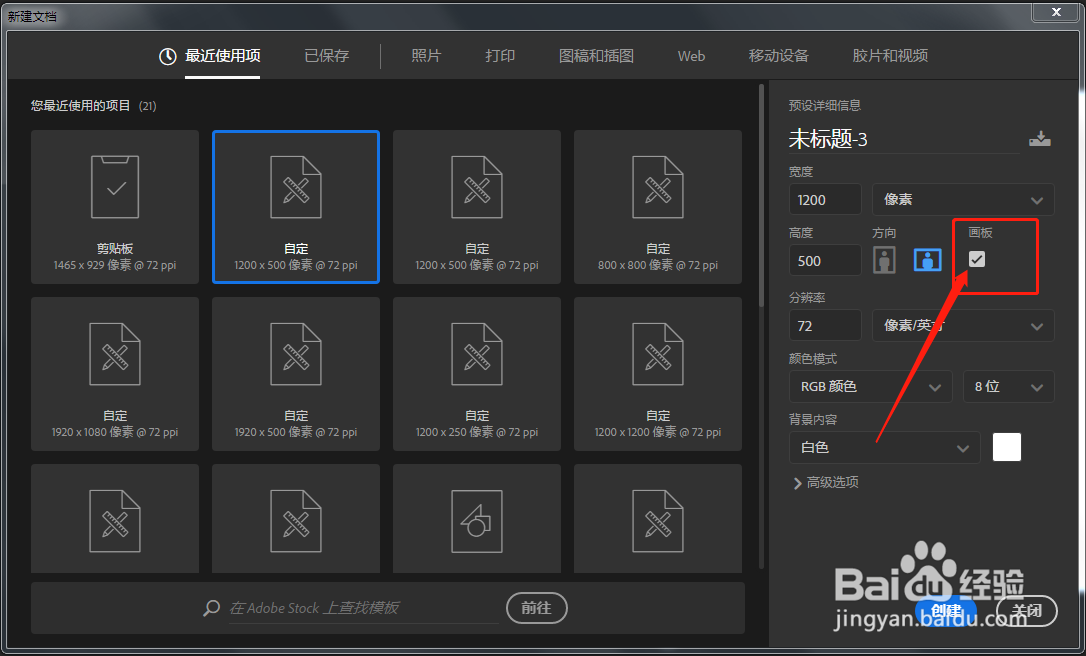
3、新建后在图层面板里:就有一个“画板1”的文件夹了。下边我就具体做一个案例,

4、先把“画板1”改为“X7附件”(这里的名字会在最后导出时用到,如果在AI用画板的,这里就很好理解了)


5、然后在画板里添加编辑内容(这里省略编辑过程),效果内容如下

6、下边就是载复制三个同版式的画板了,这有两种方法第一种:鼠标左键选中画板“X7附件”,然后用组合键:Ctrl+J,就可以直接“横向”复制画板了,如图,画板内容是一起复制的



7、第二种:调出“画板工具”然后鼠标左键选中画板“X7附件”
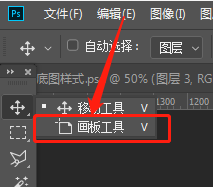

8、这时在画板的四周就会出现,4个“+”号点击“+”号就可以在同边,复制出一个同等大小的画板


9、接着就是复制画板里的内容了选中要复制的内容,然后用组合键:Ctrl+J,复制
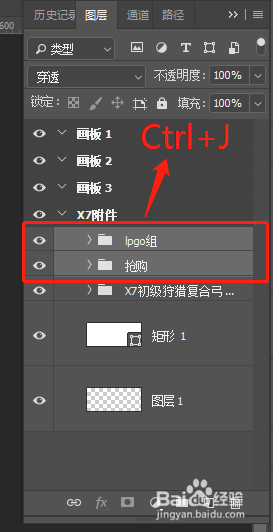
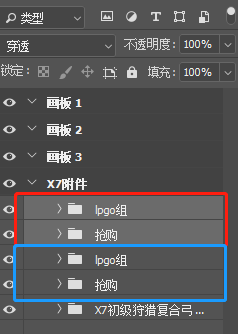
10、然后直接把复制好的内容,直接拉到复制好“画板”里就可以了


11、根据需求编辑好每一个画板


12、最后就会导出图片的这也是一个新的功能,快捷键:alt+ctrl+shift+w

13、弹出“导出为”窗口后左侧是所有的建立的画板右侧是每个画板的规格信息

14、确认信息没有错误后,就可以点击“直接导出”找到要保存的图片的位置,点击“选择文件夹”就可以了。


15、在第4部分,建立的画板名字就会出现在这里